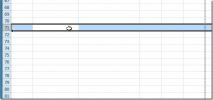Outlook 2010 Eğitimi: Hızlı Arama Kılavuzu
IMAP hesap klasörlerinden ve eski arşivlerden öğe aramak telaşlı bir iştir. Öncüllerinden farklı olarak, Outlook 2010 istenen öğeleri aramak için basit bir yol sunar; e-postalar, dosyalar, takvim etkinlikleri, görevler vb. Tüm Outlook klasörleriniz endeksli, belirli klasör ve arşivlerden herhangi bir öğeyi arayabilirsiniz.
Basit Hızlı Arama özelliği, arama sonuçlarını tek bir tıklamayla ve öğeleri aramak için karmaşık prosedürlere yetişmeden değiştirmenizi sağlar. Bu yazıda ilgi odağı için farklı arama seçenekleri getireceğiz ve içinde sunulan birincil arama araçlarını keşfedeceğiz.
Outlook 2010'u başlatın ve sol kenar çubuğundan bir öğeyi aramak istediğiniz klasörü seçin.

Şimdi aramaya başlamak için arama anahtar kelimesini girin, belirtilen arama anahtar kelimelerini içeren tüm arama sonuçlarını göreceksiniz. Sağ kenar çubuğundan, arama anahtar kelimeleri içeren öğeleri, takvimi ve postaları görebilirsiniz.

Ayrıca şeritte adıyla yeni bir sekme göreceksiniz Arama altında Arama araçları. Arama sonuçlarını filtrelemek için çeşitli seçenekler sunar.

Belirtilen klasördeki ekleri aramak istiyorsanız, Ek vardır buton. Ek içeren tüm öğeleri gösterecektir.

Arama bölmesinde anahtar kelimeyi ek vardır, sadece dosya uzantısını girin ve o uzantıya ait tüm ekleri gösterecektir. Ayrıca, uzantı adı içeren e-postaları ve öğeleri de gösterir.

Hassaslaştır grubundan, daha hassas arama için başka bir seçenek de belirleyebilirsiniz. Tıklandığında Bayraklı İnceltme grubunda, yakın zamanda işaretlenen tüm öğeleri ve e-postaları gösterir. Ayrıca Önemli İşaretli düğmenin altında mevcut Bu hafta düğmesi, arama sonuçlarını göstermek istediğiniz zaman çizelgesini belirtir.

Belirtilen kişiden gelen postaları aramak istiyorsanız, simgesini tıklayın. itibaren sol ucunda Hassaslaştırma grup ve arama bölmesinde sadece alıcının adını girin, belirtilen kişiden tüm postaları gösterecektir.
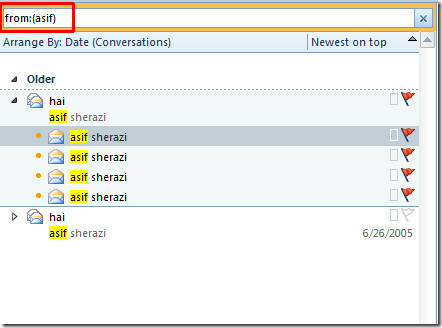
itibaren Hassaslaştırma grup, öğelerinizi konuya göre de arayabilirsiniz, tıklamanız yeterlidir konu ve anahtar kelimeyi girin. Tıklandığında Okunmamış henüz okunmamış tüm e-postaları gösterecektir. Şimdi başka bir arama işlevinin işaretini kaldırmak için Diğer'i tıklayın. Listeden uygun form seçeneklerini belirleyin, ana arama bölmesinin hemen altında ilgili formları göreceksiniz.

Arama anahtar kelimesini girin ve arama sonucunu daha hassas hale getirmek için formu doldurun.
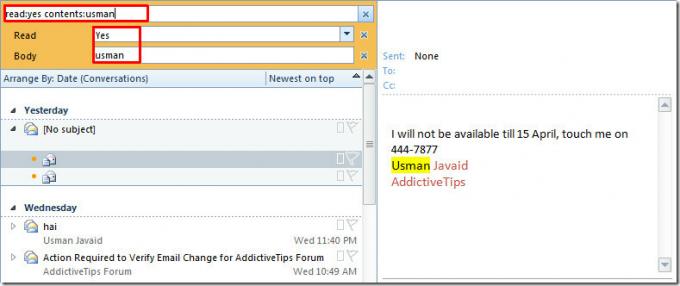
itibaren Seçenekler grup, tıklayın son aramalar önceki tüm arama anahtar kelimelerini görüntülemek için.

itibaren Arama araçları farklı türde seçenekler yapılandırabilirsiniz, örneğin, Dizin Oluşturma Durumu, Aranacak Yerler (POP ve tüm IMAP hesap klasörleri), Gelişmiş Bulma, ve Arama seçenekleri.
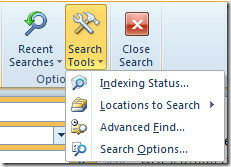
Şimdi tıklayın Gelişmiş Bul, burada birçok arama seçeneğiyle oynayabilirsiniz. Sekmeler arasında gezinebilir ve alanlara istenen ölçütleri girebilirsiniz; sorgu ekleyerek öğeleri aramak istiyorsanız etkinleştirin Sorgu oluşturucu Bu iletişim kutusunda.

Ayrıca şu kılavuzlarımızı da inceleyebilirsiniz: Outlook 2010 için Xobni Arama Eklentisi, Outlook 2010 PST dosyası & Gelişmiş Arama Seçeneği (Sorgu Oluşturucu).
Arama
Yakın Zamanda Gönderilenler
ExcelArt: Excel 2010'da Resim Küçük Resim Elektronik Tablosu Oluşturma
ExcelArt Excel 2010 ve Excel 2007'de görüntü e-tabloları oluşturmak...
Ad-Aware Free ile Outlook 2010'da E-posta Virüsünü Tara
Ad-Aware'in en son sürümü, Outlook'ta gelen tüm e-postaları tarayan...
Excel 2010'da Sütun ve Satırı Tam Olarak Hızlıca Seçme
Seçilen satır ve sütunda bulunan tüm veri değerleri üzerinde bir di...